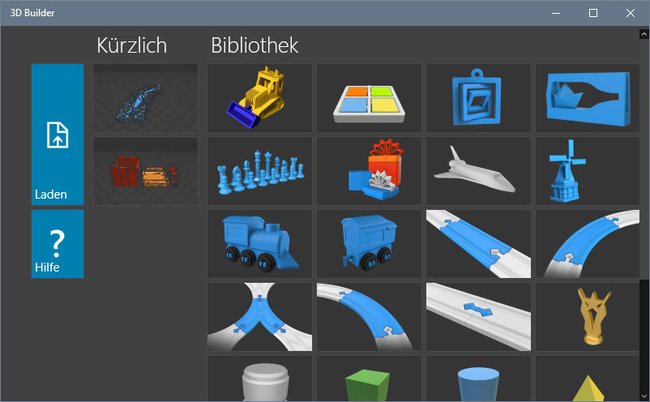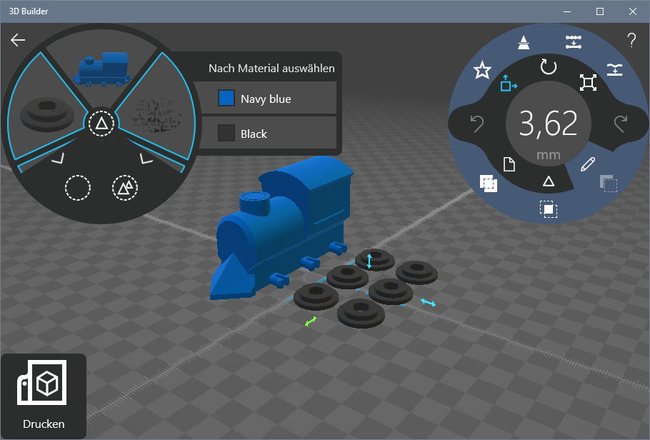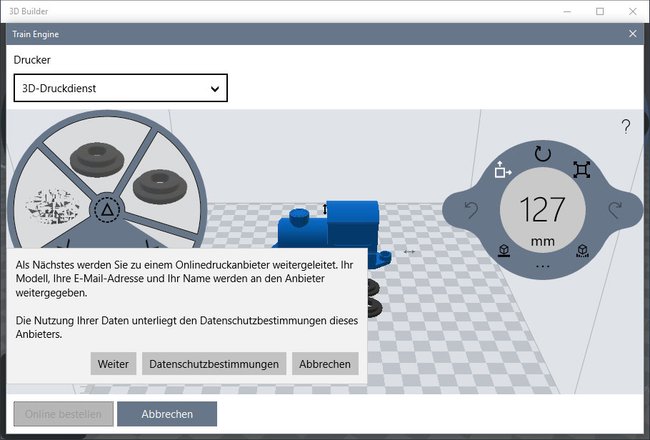In Windows 10 ist standardmäßig die App 3D Builder installiert. Aber was ist das? Und was macht das Programm eigentlich? Kann es deinstalliert werden? Wir verraten euch, was 3D Builder in Windows 10 ist und was ihr damit machen könnt.
Windows 10: 3D Builder – Was ist das? Einfach erklärt
Die App 3D Builder ist neben der App 3D-Viewer ein sogenanntes CAD-Programm (computer-aided design). Damit könnt ihr in Windows 10 laut Microsoft dreidimensionale Modelle erstellen und diese ausdrucken.
- Wenn ihr 3D Builder gestartet habt, seht ihr in der Bibliothek verschiedene vorgefertigte Modelle, die ihr auswählen und bearbeiten könnt.
- Klickt ein Modell an, um es im Editor zu betrachten und es gegebenenfalls abzuändern. Klickt dazu das Modellteil an und wählt aus dem Ring-Menü oben rechts aus verschiedenen Werkzeugen aus.
- Mit dem Menü oben links könnt ihr bestimmte Modellteile nach Material auswählen.
- Mit der Entf-Taste entfernt ihr bestimmte Teile des Modells.
Anschließend könnt ihr euer Modell auch ausdrucken. Das Erstellen von eigenen Modellen ist komplizierter. Hierzu solltet ihr euch Tutorials im Internet suchen. Allerdings ist der Funktionsumfang der App eher gering und für Nicht-CAD-Profis ausgelegt.
Windows 10: 3D Builder – Modelle ausdrucken
Wenn euch ein Modell gefällt, könnt ihr es ausdrucken:
- Öffnet 3D Builder und wählt ein Modell aus.
- Klickt unten links auf die Schaltfläche Drucken. Dazu braucht ihr einen 3D-Drucker.
- Wenn ihr keinen 3D-Drucker habt, klickt ihr im nächsten Fenster auf den Button Online Bestellen. Windows 10 erinnert euch dann, dass das Modell, eure E-Mail-Adresse und euer Name an den Online-Druckanbieter weitergeleitet werden. Klickt auf Weiter, wenn ihr einverstanden seid.
- Folgt den Anweisungen am Bildschirm.
Windows 10: 3D Builder deinstallieren
Wenn ihr in Windows 10 keine 3D-Modelle ausdrucken wollt, könnt ihr die App 3D Builder deinstallieren, da sie nicht zwingend für den Betrieb von Windows gebraucht wird. Wie das geht, lest ihr im Artikel: Windows 10: Standard-Apps deinstallieren.
Hat dir der Beitrag gefallen? Folge uns auf WhatsApp und Google News und verpasse keine Neuigkeit rund um Technik, Games und Entertainment.